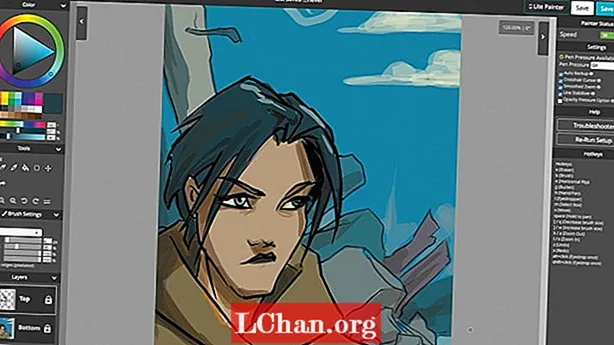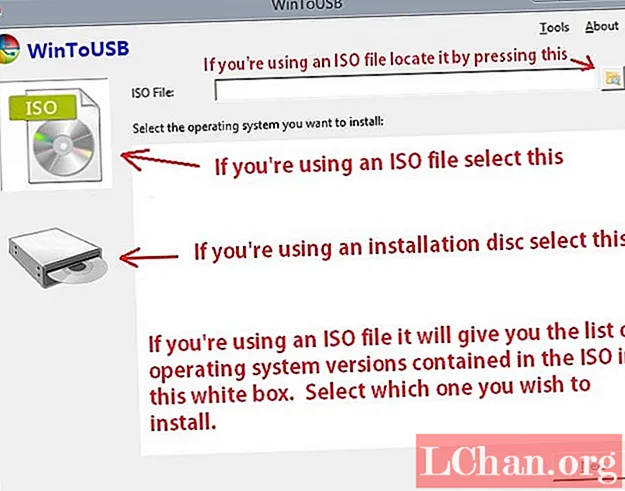
Ábhar
- Roinn 1.Cad é WinToUSB?
- Cuid 2. An bhfuil WinToUSB Sábháilte?
- Cuid 3. Cá háit le WinToUSB a Íoslódáil?
- Cuid 4. Cá fhad a thógann WinToUSB a shuiteáil?
- Cuid 5. Conas a Úsáidim WinToUSB?
- Roinn 6. WinToUSB Malartach
- Wrap It Up
Is féidir WinToUSB a úsáid más mian leat córas oibriúcháin Windows a reáchtáil ar splanc USB nó ar thiomántán crua. Ach tá rudaí áirithe ann a chaithfidh a bheith ar eolas agat sula n-úsáideann tú na bogearraí seo ar do ríomhaire, lena n-áirítear sonraíochtaí córais agus rudaí ar féidir leat a bheith ag súil leo má tá tú á úsáid. Scrúdaíonn an t-alt seo na gnéithe seo go léir de WinToUSB.
Loingseoireacht Thapa:
- Roinn 1. Cad é WinToUSB?
- Cuid 2. An bhfuil WinToUSB Sábháilte?
- Cuid 3. Cá háit le WinToUSB a Íoslódáil?
- Cuid 4. Cá fhad a thógann WinToUSB a shuiteáil?
- Cuid 5. Conas a Úsáidim WinToUSB?
- Roinn 6. WinToUSB Malartach
Roinn 1.Cad é WinToUSB?
Go bunúsach is bogearraí nó cruthaitheoir Windows to Go é WinToUSB iniompartha a chuidíonn leat córas oibriúcháin Windows a reáchtáil go héasca ar thiomántán splanc USB seachtrach nó ar thiomántán crua. Tá sé simplí le húsáid agus níl le déanamh agat ach roinnt céimeanna éasca a leanúint agus beidh tú in ann Windows iniompartha a chruthú ó Windows 7 go 10 ag baint úsáide as ISO nó comhad íomhá formáid dhifriúil nó tiomántán CD / DVD go díreach.
Is féidir é a úsáid freisin más mian leat cóip de chóras oibriúcháin Windows atá ann cheana a dhéanamh chuig tiomántán seachtrach. Seachas sin, má tá suim agat tiomántán USB Timpeallacht Réamhshuiteáil Windows (WinPE) bootable a chruthú ansin is féidir leat WinToUSB a úsáid chun na sonraí ar WinPE a chóipeáil chuig an tiomántán USB sin agus iad a dhéanamh bootable. Soláthraíonn a chomhéadan treoracha mionsonraithe freisin maidir le conas é a úsáid chun Windows / WinPE a shuiteáil ar an tiomántán seachtrach.
Cuid 2. An bhfuil WinToUSB Sábháilte?
Is féidir leat WinToUSB a íoslódáil saor in aisce agus ar a bharr sin, tá sé go hiomlán sábháilte. Úsáideann go leor daoine ar fud an domhain é chun WinPE / Windows a shuiteáil ar thiomántán USB agus an clár a rith ón tiomáint sin. Rud atá tábhachtach ná go nglacfaidh tú na céimeanna cearta agus tú á úsáid agus nach ndéanann tú damáiste do do chóras trí chéimeanna míchearta a ghlacadh.
Chomh maith leis sin, caithfear na bogearraí seo a íoslódáil ó shuíomh measúil éigin ionas nach bhfaighidh tú malware i do chóras. Má leanann tú na treoracha seo tá WinToUSB sábháilte go hiomlán duit.
Cuid 3. Cá háit le WinToUSB a Íoslódáil?
Is féidir leat WinToUSB a íoslódáil ón suíomh Gréasáin bunaidh “easyuefi” ós rud é gurb é an chuideachta seo cruthaitheoir na mbogearraí seo agus gheobhaidh tú an softawre bunaidh as sin atá ar fáil saor in aisce chomh maith le leaganacha íoctha. Seachas sin, is féidir leat suíomhanna cáiliúla mar "techspot" nó "filehippo" a úsáid chun é a fháil.
Déan cinnte go bhfuil dea-cháil ar an suíomh Gréasáin a bhfuil tú ag íoslódáil na mbogearraí uaidh agus beidh tú ceart go leor. Féadfaidh tú freisin na hathbhreithnithe a sholáthraíonn úsáideoirí fíor ar an suíomh Gréasáin a léamh chun a chinntiú go bhfuil na bogearraí cearta á bhfáil agat.
Seo iad na naisc downlaod:
- https://www.easyuefi.com/wintousb/
- https://download.cnet.com/WinToUSB/3000-18513_4-76061723.html
- https://www.filehorse.com/download-wintousb/
- https://wintousb.en.uptodown.com/windows
- https://www.techspot.com/downloads/6475-wintousb.html
Cuid 4. Cá fhad a thógann WinToUSB a shuiteáil?
Níl an próiseas suiteála do WinToUSB deacair agus ní cheaptar go dtógfaidh sé tamall fada má tá do chrua-earraí ag obair go breá. Nuair a bheidh na céimeanna cearta glactha agat chun an próiseas suiteála a thosú, féadfaidh sé uair an chloig a thógáil go garbh ach má tá do ríomhaire ag obair go mall agus mura bhfuil sé éifeachtach ansin d’fhéadfadh sé níos mó ama a thógáil.
Cuid 5. Conas a Úsáidim WinToUSB?
Anois léifidh tú an modh ceart chun Windows a shuiteáil agus a rith ar thiomántán USB ag úsáid WinToUSB iniompartha.
Céim 1: Déan na bogearraí a íoslódáil agus a shuiteáil ar dtús ó shuíomh Gréasáin slán agus oscail iad ar do ríomhaire.
Céim 2: Roghnaigh rogha ag brath ar do mheáin suiteála a luaithe a thaispeánfar an fhuinneog seo.
Céim 3: Cliceáil "Ar Aghaidh" ag an mbun ceart nuair a bheidh rogha roghnaithe agat.

Céim 4: Roghnaigh an tiomántán crua ar mhaith leat Windows a rith air ós rud é go mbeidh sé ar do dhiosca ceann scríbe. Déanfar an tiomántán seo a fhormáidiú nuair a roghnaíonn tú é.

Céim 5: Cliceáil "Ar Aghaidh" tar éis an laindéal córais agus an laindéal tosaithe a roghnú.

Céim 6: Tosóidh próiseas suiteála do Fhuinneoige ar do thiomáint crua agus beidh tú in ann é a fheiceáil ar do scáileán.

Céim 7: Tar éis don phróiseas seo a bheith críochnaithe, caithfidh tú tosaithe ón tiomántán USB arb é do ghléas tosaithe é trí BIOS chun an tsuiteáil a chríochnú. I gcás go leor córas, bíonn an roghchlár tosaithe mar thoradh ar "ESC" a bhrú arís agus arís eile ar an am tosaithe. D’fhéadfadh sé a bheith difriúil duitse.
Roinn 6. WinToUSB Malartach
Má bhraitheann tú nach bhfuil na bogearraí seo ag obair duit nó mura dteastaíonn uait iad a úsáid ar chúis éigin ansin is féidir leat PassFab a úsáid le haghaidh ISO mar rogha eile WinToUSB. Is féidir é a úsáid freisin chun comhad ISO de Windows a dhó go tiomántán USB. Lean na céimeanna thíos agus beidh seans maith agat dul.
Céim 1: Cuir tús le PassFab le haghaidh ISO agus roghnaigh ceann amháin as an 2 rogha: Íoslódáil Córas ISO nó Iompórtáil ISO Áitiúil.

Céim 2: Roghnaigh CD / DVD nó USB ag brath ar na meáin suiteála atá á n-úsáid agat agus cliceáil "Burn". Beidh ort cead a thabhairt do USB a fhormáidiú agus beidh na sonraí go léir air imithe mar sin déan cinnte go sábhálfar nó go gcóipeálfar na sonraí tábhachtacha in áiteanna eile freisin.

Céim 3: Tosóidh an próiseas dóite a luaithe a thabharfaidh tú na ceadanna riachtanacha agus a leanfaidh tú ar aghaidh. Níl le déanamh agat ach fanacht ag an bpointe seo.

Céim 4: Gheobhaidh tú pras nuair a bheidh an próiseas críochnaithe go rathúil. Ansin díphlugáil an USB ón ríomhaire.

Tá do USB bootable réidh. Níl le déanamh agat ach é a plugáil isteach i ríomhaire eile chuig an gcóras oibriúcháin ansin.
Wrap It Up
Ar an mbealach seo, is féidir leat WinToUSB a úsáid go héasca chun córas oibriúcháin Windows a chruthú agus a rith ar thiomántán splanc USB seachtrach. Tá an modh éasca go leor a leanúint agus ní dhéanfadh sé dochar do do ríomhaire dá ndéanfaí é a fhorghníomhú i gceart. Dála an scéil, má tá rogha eile á fháil agat ar WintoUSB, ansin is é PassFab le haghaidh ISO an rogha is fearr.